Ktai Entry : 携帯でメール投稿できるプラグイン
友達のサイトを作るのに、使ってみました。
携帯から閲覧でき、投稿・編集もできるという Ktay Style もあるけれど、パケット代や手軽さを考えると、メール投稿で記事が書けるほうがシンプルでわかりやすい。なので、閲覧目的のためには Ktay Style を、投稿には Ktai Entry というように、使い分ける方法をとりました。
ちなみに、実際に使用したのは、WordPress 2.7.1 と Ktai Entry 0.8.10 です。
- Ktai Entry
-
携帯でメール投稿できるプラグイン。いわゆる「モブログ」を可能にする。
画像を添付したメール、絵文字にも対応。
投稿専用メールボックスに定期的にアクセスして新着メールがあれば取り込み、投稿処理を行う。
要PHP5以上。
(※メール着信時に投稿スクリプトを起動させる方法もあるが、レンタルサーバーでは無理とのこと)
使い方
投稿専用のメールアドレスを準備します。(※ 自分が Gmail を使ったので Gmail で説明)
すでに Gmail のアカウントを持っている人も、これ用にもう一つ持っておく方がいいらしい。
(たしかに、私はさんざんテストをしたので、別に作っておいて良かった)配布元より、Ktai Entry 0.8.10 をダウンロードします。(ktai_entry0810.tar.bz2)
解凍すると「ktai_entry」というフォルダが展開されるので、フォルダごと wp-content/plugins にアップロードします。
自分の WordPress にログインして、新規にユーザーを作り、メールアドレスの箇所に携帯電話のメールアドレスを入力します。
また、メール送信後すぐ公開したい場合は、権限を「作成者/作者(author)」以上にします。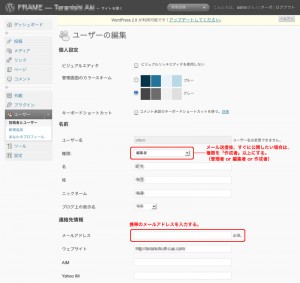
「プラグイン」の画面で、「Ktai Entry」を有効化します。(※「使用する」をクリック)
Gmail の「設定」で「メール転送と POP / IMAP 設定」→「POP ダウンロード」→「今後受信するメールで POP を有効にする」を選択し「変更を保存」をクリックします。
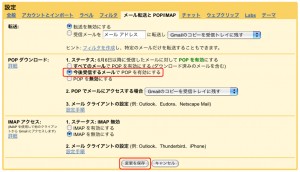
「設定」→「投稿設定」→「メールでの投稿」で、メールサーバー・ポート・ログイン名・パスワードを入力します。
Gmailの場合は、以下のような設定になります。メールサーバー ssl://pop.gmail.com ポート 995 ログイン名 (Gmail アドレス)例: wordpressnote@gmail.com パスワード (パスワード) 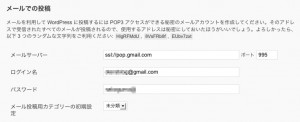
次に、「設定」→「Ktai Entry オプション」で、各種設定を行います。
Gmail の場合は、「サーバーオプション」の「APOP を使用」のチェックははずします。
「POP3 読み込み間隔」は、サーバー負荷がかかるため、最短でも5分程度が望ましいそうです。「投稿受付メールアドレス」は設定しなくても使えますが、セキュリティ上やっていたほうがいいそうなので、秘密のメールアドレスを作ります。
「設定」→「投稿設定」→「メールでの投稿」のところに出てくるランダムに構成された文字列を使うとらくちんです。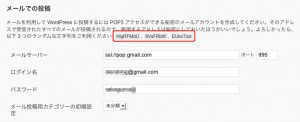
これをすべて小文字にして自分の Gmail アドレスに「+」と一緒にくっつけます。
例えば、自分の Gmail アドレスが、wordoressnote@gmail.com だったとすると、wordoressnote の後ろに「+」とさっき作った「ランダムな文字列」をくっつけて、wordpressnote+p5usj2rn@gmail.com として「投稿受付メールアドレス」に入力します。
すると、このランダム文字列を付けた秘密のメールアドレス宛のみのメールが受付され、通常の Gmail アドレス(wordpressnote@gmail.com)宛のメールは拒否されます。(※1 Gmailの拡張アドレスについて)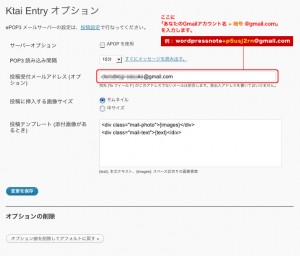
「投稿に挿入する画像サイズ」は、「サムネイル」か「中サイズ」を選びます。(サイズは「設定」→「メディア」の中で設定できます)
「投稿テンプレート」は添付画像があるときに使用されるので、ここはお好みでスタイルシートに指定します。以上の設定が終わったら、携帯から秘密のメールアドレスにメールを送ってみよう。
Gmail の拡張アドレスについて(※1)
私はこの Ktai Entry を使うにあたって初めて知ったのですが、Gmail には拡張アドレスの機能があったのでした。
wordpressnote@gmail.com
wordpressnote+aaa@gmail.com
wordpressnote+dlt7bl4@gmail.com
など、Gmail アカウントの後ろに「+」と「好きな文字列」を組み合わせて、好きなメールアドレスが作れるのです。
とはいっても、従来のメールアカウントのように、アカウントの追加などめんどうな作業はまったくいらず、Gmail のほうでは何も設定しなくてもいいのだ。試しに、自分の Gmail アドレスに「+aaa」をくっつけて何でもよいからメールを送ってみよう。ちゃんと受信されるはずである。
注意点
テーマの header.php などに、<?php wp_head(); ?> が入っていないと、自動で反映されません。
なぜなら、以下のファイルにアクセスすることでメールの取り込みを行うようになっているそうなのですが、これが <?php wp_head(); ?> によって呼び出されているものだからです。
<link rel="stylesheet" href="http://******.com/wp-content/plugins/ktai_entry/retrieve.php" type="text/css" />手動で「すぐにメッセージを読み出す」をクリックしたらちゃんと反映されるのに、「POP3 読み込み間隔」で設定した時間が経っても自動では反映しないという人は、まずチェックしてみよう。
お知らせ
0.9.1.1 にバージョンアップしたところ、メールを自動取得してくれなくなってしまいました。
gmailとの相性なのかも知れませんが、古いバージョン(Ver. 0.8.11)に戻すと、直りました。
詳しくは、以下のエントリーで。
2011年10月5日(水)
「Ktai Entry をバージョンアップしたら、自動取得しなくなった件について」







お世話になります。
上記の記述に従って設定しましたが、word pressに反映されません。
手動で「すぐにメッセージを読み出す」をクリックすると、新しいメ-ルが有りませんとコメントが出ます。
gmailの受信トレ-を確認するとメ-ルは有ります。
小生の環境は、
word press 3.6–ja
ktai Entry 0.9.1.2
gmail (******+aaa@gmai.com)
よろしくお願いします。
じつは、私も同じような症状に困っております。。。
Wordpressのバージョンは新しくなりましたが、プラグインの開発は止まっているようなので、そのせいかも知れませんね。
私の解決策を書いておきますが、2通投稿するとなぜかちゃんと受信します。(自動でも手動でも)
1通の投稿だと受信しません。(自動でも手動でも)
一度試してみてください。
…面倒なのですが、1通ずつでは受信しなくなってしまったので、私はまとめて投稿するようにしています。。。
上記ご回答ありがとうございました。
gmail受信トレ-に5通の未読メ-ルが有ることを確認して、
手動で「すぐにメッセージを読み出す」をクリックしましたが
結果は、これまでと同様、メ-ルが有りません、検索は成功しましたと
コメントが表示されます。
to:****+aaa@gmail.comを認識出来ないのでしょうか?
お訪ねしますが、+aaaの部分に何か決まりが有るのでしょうか?
いくつか試してみたところ反映されました。
内容については、後ほど報告させて頂きます。
お世話になります。
メ-ル投稿が無事に反映されましたのでご連絡致します。
設定については、上述の貴殿の手順通り行っております。
「すぐにメッセージを読み出す」をクリックしました時、【メ-ルが有りません】とのコメント】と表示されたのは、
gmailに投稿したアドレスがword pressのユ-ザ-一覧に「登録されていない差出人メ-ルアドレス」から投稿した場合に発生していました。(メルアドを数個持っていたので、最初はいい加減に考え、ユ-ザ-一覧にないアドレスからGmailに投稿していました。)
また、貴殿からのサゼッションで【1個だとは反映しない、2個だと反映する】とのコメントを頂いた件ですが、
定かではありませんが、受信箱にメ-ルが全く無い状態に、最初に送ったメ-ルは反映されない。2個目に送った時に最初の分も含めて反映される。(貴殿の複数個送ると反映される件と同様の状況です)
しかし、この反映されたメ-ルを消去しないで残しておくと、次に1個だけ送っても反映される。
ように思っています。(すみませんが定かではありません。)
これまでサゼッション頂きましたことに関し厚く御礼申し上げます。